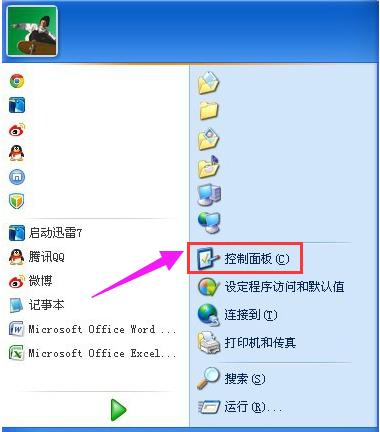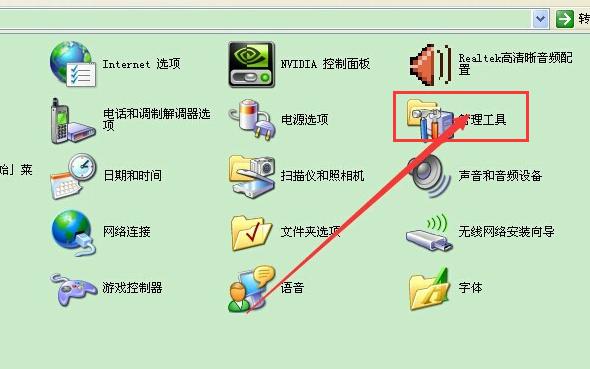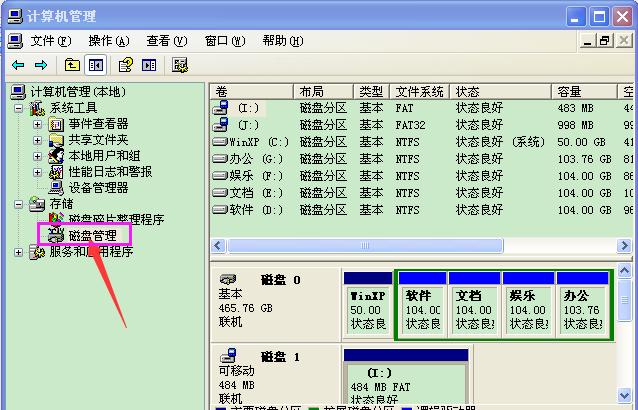u盘不显示怎样办,本文教您怎样处理
发布时间:2019-02-09 文章来源:深度系统下载 浏览:
|
U盘的称呼最早来源于朗科科技生产的一种新型存储设备,名曰“优盘”,使用USB接口进行连接。U盘连接到电脑的USB接口后,U盘的资料可与电脑交换。而之后生产的类似技术的设备由于朗科已进行专利注册,而不能再称之为“优盘”,而改称“U盘”。后来,U盘这个称呼因其简单易记而因而广为人知,是移动存储设备之一。现在市面上出现了许多支持多种端口的U盘,即三通U盘(USB电脑端口、iOS苹果接口、安卓接口)。 随着社会的发展,无纸办公已是大势所趋,我们的信息能走多远,它也就能伴我们走多远,随着电子版的兴起,我们就需要有储存它的u盘,那么有时候常常会出现u盘有问题,例如u盘不显示怎么办,这时候我们有什么解决的办法。今天,小编跟大家详述U盘插入电脑后能识别却不显示U盘的解决方法。 很多朋友在使用U盘时经常遇到各种问题。比如U盘无法格式化、U盘写保护等,其中,U盘插上台电脑后,电脑已经识别到U盘,但打开“我的电脑”却不能看到相应的盘符就是一个典型的问题,心拔凉拔凉的,不知道怎么办,下面,小编就来跟大家分享解决u盘不显示的方法。 u盘不显示怎么办 首先确认u盘没问题,usb接口是否良好,
u盘不显示载图1 点击开始菜单,找到控制面板,打开。
u盘载图2 找到管理工具那一栏,打开。
不显示载图3 点击“计算机管理”
u盘不显示载图4 找到磁盘管理,点击一下
u盘载图5 找到想u盘似的的图案,给下面区域选定一下我们的u盘图案,双击一下,就添加到上面了,上面也就是我的电脑显示的东西,我们就可以正常打开u盘了。
u盘载图6 以上就是解决u盘不显示的操作步骤了。更多精彩教程尽在“小白一键重装系统”官网,欢迎前去查阅。 U盘有USB接口,是USB设备。如果操作系统是WindowsXP/Vista/Win7/Linux/PrayayaQ3或是苹果系统的话,将U盘直接插到机箱前面板或后面的USB接口上,系统就会自动识别。 |
相关文章
本类教程排行
系统热门教程
本热门系统总排行